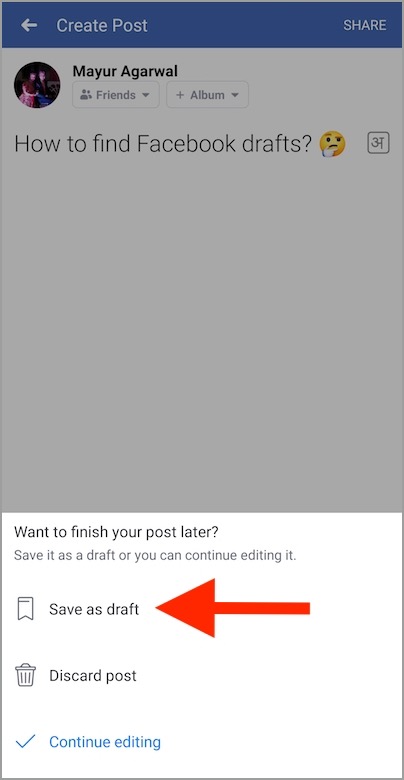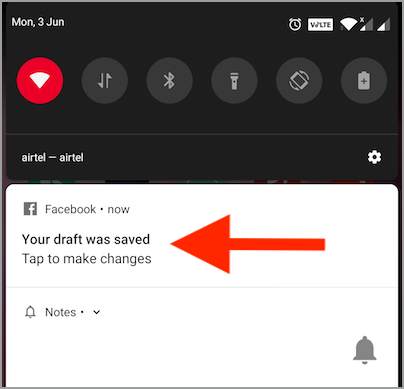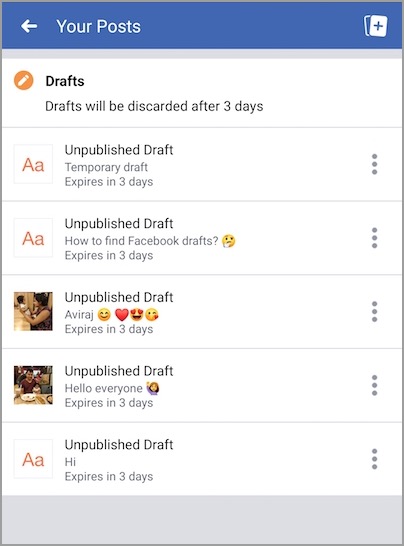I modsætning til webversionen giver Facebook til Android og iOS brugere mulighed for at gemme indlæg som kladder. Du kan oprette et udkast på Facebook-sider samt personlige profiler. Udkast giver dig mulighed for at lave en skitse af et indlæg, som du kan redigere og poste senere. Overraskende nok synes der ikke at være nogen måde at finde Facebook-udkast på iPhone og Android. Dette er mærkeligt, fordi appen giver brugerne mulighed for at gemme et udkast, men inkluderer ikke en mulighed for at se kladdeindlæggene. Appen viser dog en notifikation, der siger det "Din kladde blev gemt" og du kan åbne den for at foretage ændringer.
Måske, hvis du ved en fejl fjerner den bestemte push-meddelelse, så ser der ikke ud til, at du kan få adgang til det gemte udkast. Meddelelsen kan dog vises igen, men den giver dig kun mulighed for at se et bestemt udkast og ikke dem alle. Heldigvis er der et lille trick, som du kan bruge til at hente kladder på Facebook-appen. Dette kan være nyttigt, hvis du har gemt et vigtigt indlæg som kladde og ønsker at udgive det.
Sådan finder du Facebook-kladder på Android
- Åbn Facebook-appen.
- Opret et midlertidigt udkast.
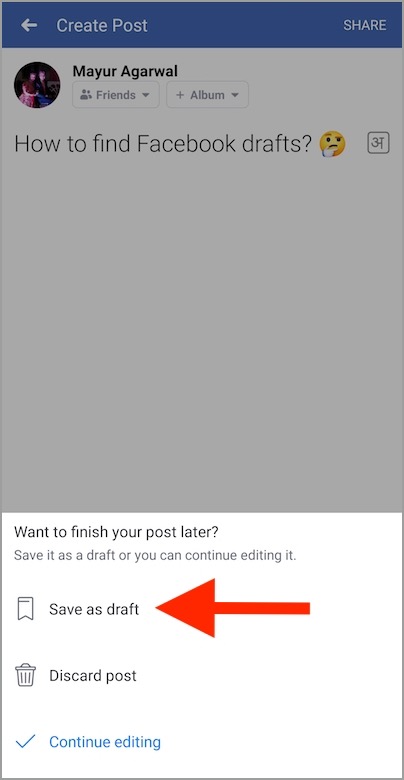
- Når du har gemt kladden, får du en "Din kladde blev gemt"-meddelelse.
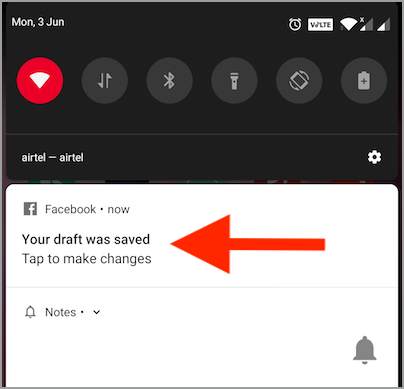
- Tryk på notifikationen.
- Nu skal du blot trykke én gang på tilbage-knappen på din telefon.
- Du kan nu se alle dine gemte kladder.
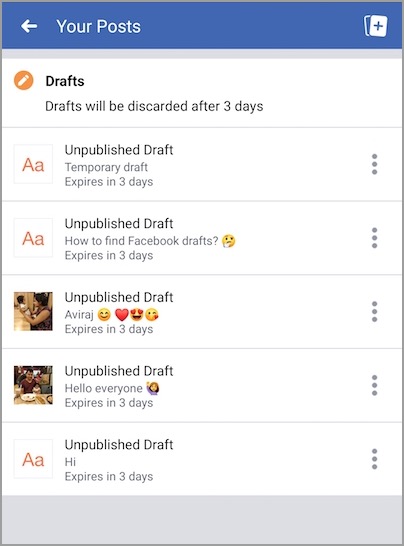
Herfra kan du åbne eller kassere enhver af de upublicerede kladder. Det er værd at bemærke, at udkastene automatisk fjernes efter 3 dage. Så sørg for at tjekke dine kladder, før de bliver kasseret.

Desværre er du nødt til at bruge denne løsning hver gang for at se Facebook-kladder, medmindre der dukker en meddelelse op.
Video tutorial
LÆS OGSÅ: Slet flere Facebook-indlæg på én gang fra din tidslinje
På iPhone
Processen er helt anderledes for iPhone og iPad. I Facebook til iPhone kan du kun gemme én kladde ad gangen. For at finde udkastet skal du åbne Facebook-appen og se efter "Er du færdig med dit forrige indlæg?”-meddelelse øverst på fanen Hjem. Tryk på den for at finde den sidste kladde, du har gemt. Det er værd at bemærke, at lagring af en ny kladde vil tilsidesætte den tidligere gemte kladde.

Sådan opretter du en kladde på Facebook
- Åbn Facebook-appen og opret et nyt opslag.
- Indtast noget tekst eller tilføj et billede i opslaget.
- Tryk på tilbage-knappen og vælg "Gem som kladde".
- Der vises nu en meddelelse om den gemte kladde.
Vi håber, du fandt dette indlæg nyttigt.
LÆS OGSÅ: Sådan slår du mest relevant fra på Facebook
Tags: AndroidFacebookiPhoneTips